目次
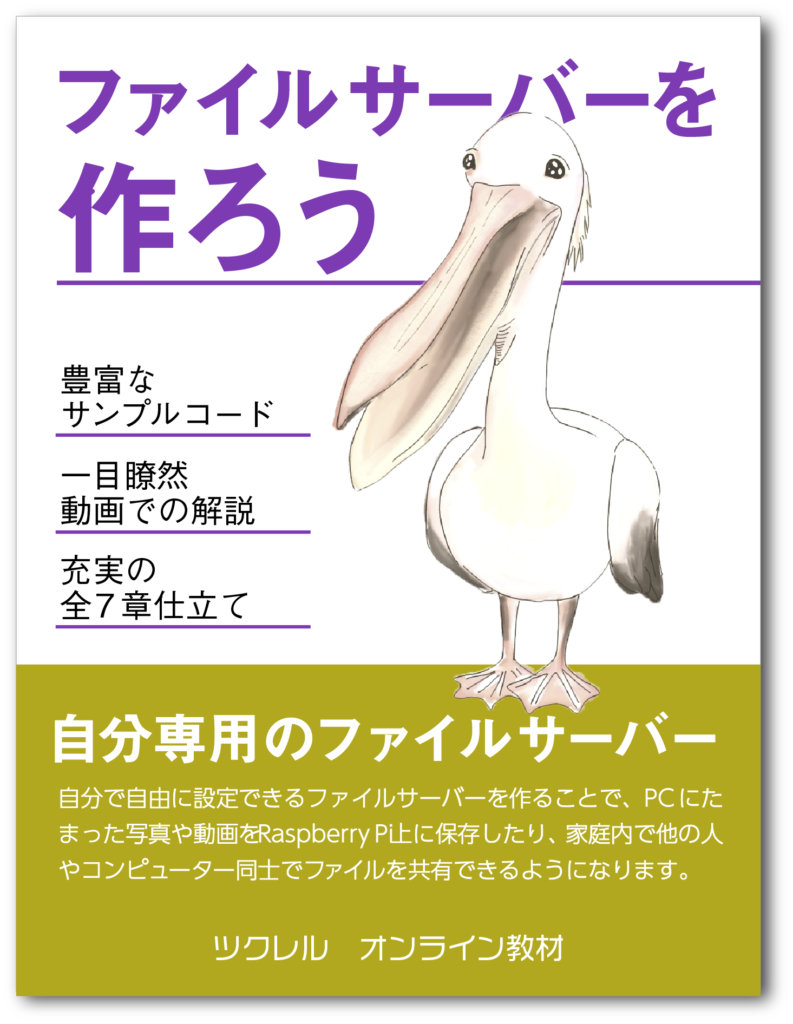
「ファイルサーバーを作ろう」コースへようこそ!
本コースについて
本コースは、Raspberry Piを使った自分専用のファイルサーバー作りを体験するコースです。自分で自由に設定できるファイルサーバーを作ることで、PCにたまった写真や動画をRaspberry Pi上に保存したり、家庭内で他の人やコンピューター同士でファイルを共有できるようになりましょう。
前提知識
本コースは、Raspberry Piでのターミナル操作に関する基本知識がある方を対象に書かれています。Raspberry Piに触るのがはじめての場合、以下のコースをあらかじめ受講することをオススメします。
必要なモノ
本コースの内容を実際に試すには、次のモノが必要となります。手を動かして学びたい方はあらかじめ用意した上で始めましょう。
モノの選定に不安がある場合は、ツクレルマイPCのご購入をオススメします。
- キーボード
- マウス
- 電源用 ACアダプタ
- Raspberry Pi
- 16G以上のSDカード (OS書き込み済)
- ヒートシンク(オプション)
- HDMI to MicroHDMIケーブル
- HDMI端子付きのディスプレイ
- PC (Windows10, macOS)
教材の購入先
本教材はツクレル PIY SHOPにて購入できます。また、「ツクレルマイPC」もしくは「マイPC教材だけセット」を既にお持ちの方は、追加料金なしで自動的にこの教材が配信されます。
修了証の発行について
本教材は、教材の最後にある修了テストを受けることで修了証の発行ができます。
ぜひ、教材を一通り受講されたあとに挑戦してみてください。
目次
1章 はじめに
本章ではファイルサーバーとは何かを簡単に説明し、このコースを通してRasbperry Piでファイルサーバーを構築するまでの流れを紹介します。ファイルサーバーとは...
続きを読む2章 Sambaのインストール
本章ではファイルサーバー作りの取り掛かりとして、Raspberry PiにSambaをインストールする方法と、起動停止や状態の確認といった基本操作を実際に手を動かしながら学んでい...
続きを読む3章 Sambaを使う
本章ではSambaに新しい設定を加え、Windows10やmacOSからデータを保存する方法を解説します。自分が持っているPC同士でファイルをやり取りするときに便利ですので、ぜひ...
続きを読む4章 家庭用ファイルサーバーを作る
本章では家庭内で使えるファイルサーバーを想定して、複数のSambaユーザーの追加やアクセス権限の設定を行います。アクセス権限のコントロール方法がわかれば、職場で使うファイルサーバ...
続きを読む5章 ファイルサーバーに外部ストレージを追加する
本章では、ファイルサーバーの保存先としてRaspberry Piに外付けされたHDD (ハード・ディスク・ドライブ) やSSD (ソリッド・ステート・ドライブ...
続きを読む6章 WindowsやmacOSのバックアップをファイルサーバーに保存する
本章ではWindows10やmacOSのバックアップをファイルサーバーに保存する方法を紹介します。OSのバックアップを取っておくと、ファイルが何らかの理由で壊れてしまった...
続きを読む7章 おわりに
本コースを通して、Raspberry Piを自分専用のファイルサーバーにすることを体験してきました。PCに直接ケーブルをつなぐことなく、ネットワークを通してPCにたまった写真や動...
続きを読む